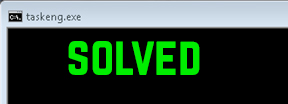 Denne artikel har til formål at hjælpe dig med at identificere, hvad der er taskeng.exe sort skærm proces og hvordan du fjerner det fra din computer effektivt og gendanne alle de ændringer, der udføres af denne uønskede proces på din pc.
Denne artikel har til formål at hjælpe dig med at identificere, hvad der er taskeng.exe sort skærm proces og hvordan du fjerner det fra din computer effektivt og gendanne alle de ændringer, der udføres af denne uønskede proces på din pc.
En masse af klager er opstået for nylig om en mistænkelig proces, der kører i Windows Jobliste, går under navnet Taskeng.exe. Det er også meget lig den legitime Windows Opgavestyring Engine - et Windows-program til at indstille en opgave til at køre automatisk på bestemte tidspunkter eller tidspunkter. Men, det er også et godt mål for malware og andre mistænkelige software forfattere. Der er fundet forskellige vira til at bruge den samme proces navn til at unddrage sig anti-malware. Den sædvanlige opførsel af processen omfatter ikke vinduer popping op på skrivebordet eller høj mængde CPU-forbrug. Dette er grunden til eksperter rådgive at scanne din computer med en anti-malware program, hvis du opdage nogen ud over det sædvanlige aktiviteter i forbindelse med processen.

Trussel Summary
| Navn | taskeng.exe |
| Type | Mistænkelige proces i forbindelse med malware. |
| Kort beskrivelse | Ansvarlig for tilladelse opnå på vinduer, den mulige at downloade anden malware på computeren og deaktivere PC beskyttelsesfunktioner. Taskeng.exe er forbundet med en række mistænkelige programmer, såsom RocketTab og Trovi samt mange apps udviklet af Conduit. |
| Symptomer | Kører taskeng.exe med en anden filstørrelse og fra et andet sted end det oprindelige System32 mappe i Windows. Kan bruge op højere CPU procentdel end de sædvanlige. Viser en sort skærm fejl med fejl pop-ups. Sinker computeren. Kan vise flere reklamer. |
| Distributionsmetode | Via potentielt uønskede programmer, bundling. Via modificerede installatører af tvivlsomme programmer. |
| Værktøj Detection |
Se, om dit system er blevet påvirket af malware
Hent
Værktøj til fjernelse af malware
|
| Brugererfaring | Tilmeld dig vores forum at diskutere taskeng.exe. |

Taskeng.exe Sort skærm Fejl - Opdatering maj 2017
Den Taskeng.exe fejlen har været forbundet med mange fejl på computere, herunder en fejl i forbindelse med en browser hijacker, kendt som MyWebSearch. Denne type af potentielt uønsket software er løb af Trovi Download Manager - en organisation, berygtet for at skabe ad-støttede programmer, der bremser din computer og forårsage mistænkelig adfærd på det. Programmerne, der er forbundet med de Trovi er også forbundet med en af de største virksomheder, skabe sådanne mistænkelige programmer, kendt som Conduit.
Når ansøgningen er på computeren, den ene eller anden, kan det straks angribe Windows vej Kør og RunOnce nøgler. Rapporter fra både ofre og sikkerhedseksperter har indikeret, at der er værdier i registreringsdatabasen i disse sub-nøgler i Windows-registreringsdatabasen fejl, som er indstillet til at køre taskeng.exe fejl på Windows opstart. Nøglerne, hvor de mistænkelige værdier kan skabes have følgende steder:
HKEY_CURRENT_USER Software Microsoft Windows CurrentVersion Run
HKEY_LOCAL_MACHINE Software Microsoft Windows CurrentVersion RunOnce
HKEY_CURRENT_USER Software Microsoft Windows CurrentVersion RunOnce
Taskeng.exe fejl er en proces, der kan være forbundet med flere adware programmer, der viser pop-ups og andre reklame fo, men det primære formål er at tie på din computer. En anden af den tilhørende software med det kaldes RocketTab – endnu en tvivlsom app, der har til formål at få ofrene til at klikke på suspcious annoncer og kan indsamle oplysninger. De eneste symptomer, der giver taskeng.exe fejl det væk er en pop-up eller en sort skærm fejlmeddelelse, der ser lidt ligesom følgende:
Andre tilføjelser fra taskeng.exe fejl er blevet rapporteret på fora for at være:
- Stærkt modificere Windows Registreringsdatabasenøgler ved at tilføje brugerdefinerede værdier.
- Indhentning administrative tilladelser.
- Indsamling af oplysninger eller holde aktiv forbindelse med en tredjepart vært.
- Bremse din computer ved at optage systemressourcer.
- Visning af forskellige typer af reklamer trods du har ad-blokering software installeret.
Hold læse denne artikel for at lære, hvordan du fjerner denne mistænkelig proces fra din computer og vende alle de ændrede indstillinger af det tilbage til normal tilstand.

Taskeng.exe Virus - Hvordan blev jeg inficeret?
Hvis du ser en underlig sort kommandoprompt vindue, der starter og lukker ved system start med navnet taskeng.exe fejl eller processen bruger op usædvanlig høj procentdel af din CPU til at køre, du kan være blevet inficeret med malware.
En måde at blive smittet er ved at klikke på eller blive omdirigeret til ondsindede weblinks der kan have været fra online-reklamer på tredjepartswebsteder eller administreres af uønskede programmer (PUP) på din computer. Nogle hjemmesider, der indeholder skadelig kode udføre et drive-by download på computeren, og sæt den malware direkte i det uden tilladelser hvad så nogensinde.
Men, er der også mulighed for at du har downloadet malware forklædt som en opdatering java eller flash-afspiller eller anden software, tro det er legitimt. Undertiden malware skjuler på Downloader programmer for anden software. Et eksempel er, hvis du er på udkig efter en bestemt video for at hente online og i stedet du har downloadet en fil, der siger noget i retning af ’video_downloader.exe’, der kan, faktisk, være malware. Dette er grunden til eksperter altid råde til ikke at være i en rush, når du er på udkig efter noget online og altid at tjekke kilderne. I tilfælde af at du ikke identificere et ondsindet websted, det vil hjælpe at have en online sikkerhed forlængelse i din browser, ligesom Virus Total eller Avast, for eksempel.
En anden måde at blive et offer for denne virus er via sociale medier. En masse af sociale medier bots spam falske statusopdateringer fra dine venners navne(hvis de er smittet) eller direkte sende beskeder til brugere.
Mere i det end denne virus kan udføres som et resultat af en mand i midten angreb (MITM) direkte på din computer, hvis andre brugere havde adgang til det.
De oftest rapporterede tilfælde af virusinfektioner, dog er dem med dokumenter, meste Microsoft Office dem, der er kombineret med malware i dem. De kommer i spam eller spoof mails med vedhæftede filer, som reb brugeren til at åbne filen. Heldigvis, en god måde at undgå dette er at bruge en e-program, som Microsoft Outlook eller Mozilla Thunderbird på computeren, der filtrerer spam-mail.

Mere Om Taskeng.exe Virus
Som nævnt før, malware skabere foretrækker processer, der er velkendt for Windows til at gøre deres malware synes legitim. Taskeng.exe fejl er blot en af de processer, der anvendes af de følgende malware infektioner:
→ Worm:Win32 / Silly_P2P.H(Opdagede af Microsoft)
VirTool:Win32 / Injector.gen!AD(Opdagede af Microsoft)
WORM_IRCBOT.TX(Opdagede ved TrendMicro)

Sådan Detect Hvis taskeng.exe Fejl er en virus?
Oprindeligt processen ligger i C:\Windows System32 mappe, og det er afgørende for OS. Det er rapporteret at være mindre problem-forårsager. Størrelsen af den oprindelige fil, afhænger af dit operativsystem. I Windows XP, Se7en og 8 det er 192 KB eller 166,400 bytes. Det er ikke et program, du er beregnet til at se nogen steder på din PC og Microsoft udviklet den. Ifølge file.net du bør sørge for at overholde disse symptomer, der afslører det som ikke-ægte:
- En anden end i mappen System32 placering.
- Fil størrelser af 55 kb, 13KB, 433KB, 705KB, 532KB eller andet end ovennævnte.
- Ingen beskrivelse af processen.
- Loaded ved opstart

Taskeng.exe Fejl Virus – Sådan Fuldt fjerne det fra din pc
For helt at slippe af med denne ondsindede trussel, hvis du har identificeret det, skal du sørge for isolere det fra din PC først. Dette kan ske ved at stoppe enhver internetforbindelse, standse processen fra Windows Task Manager og for de bedste resultater, scanne din pc med anti-malware program. Det anbefales at starte op i Fejlsikret tilstand at forhindre alle tredjepartsprogrammer fra at køre og derefter scanne computeren. Du kan gøre dette ved at følge instruktionerne nedenfor. En anden og mere effektiv metode, der foretrækkes af malwareanalytikere til fjernelse er at bruge en anti-malware værktøj til at fjerne direkte taskeng.exe fejl automatisk og hurtigt.
Manuelt slette taskeng.exe fra Windows og din browser
Note! Væsentlig underretning om taskeng.exe trussel: Manuel fjernelse af taskeng.exe kræver indgreb i systemfiler og registre. Således, det kan forårsage skade på din pc. Selv hvis din computer færdigheder er ikke på et professionelt niveau, fortvivl ikke. Du kan gøre fjernelsen selv bare i 5 minutter, ved hjælp af en malware fjernelse værktøj.
fjerne automatisk taskeng.exe ved at downloade et avanceret anti-malware program

Sådan beskytter du dig selv i fremtiden
Cyber-kriminelle er blevet meget smart i både udviklingslande virus samt metoder til infektion brugere. Både private brugere og virksomheder skal passe og altid anvende følgende rådgiver til pc'er i deres netværk:
- Sørg for at bruge yderligere beskyttelse firewall. Download af en anden firewall (lignende ZoneAlarm, for eksempel) er en fremragende løsning for eventuelle indtrængen.
- Sørg for, at dine programmer har mindre administrativ magt over, hvad de læser og skriver på computeren. Gør dem spørge dig admin adgang, før du starter.
- Brug stærkere adgangskoder. Stærkere adgangskoder (helst dem, der ikke er ord) er sværere at knække ved flere metoder, herunder brute tvinger da det indeholder pass lister med relevante ord.
- Sluk Automatisk afspilning. Dette beskytter din computer mod ondsindede eksekverbare filer på USB-sticks eller andre eksterne hukommelse luftfartsselskaber, der straks indsat i det.
- Deaktiver fildeling - det anbefales, hvis du har brug for fildeling mellem din computer at password beskytte det at begrænse truslen kun dig selv, hvis inficeret.
- Sluk eventuelle eksterne tjenester - det kan være ødelæggende for virksomhedsnetværk, da det kan forårsage en masse skader i massivt omfang.
- Hvis du ser en service eller en proces, der er ekstern og ikke Windows kritisk og bliver udnyttet af hackere (Ligesom Flash Player) deaktivere den, indtil der er en opdatering, der løser udnytte.
- Sørg altid for at opdatere de kritiske sikkerhedsrettelser til din software og OS.
- Konfigurer din mailserver til at blokere og slette mistænkelig fil vedhæftede indeholder e-mails.
- Hvis du har en kompromitteret computer i dit netværk, sørg straks for at isolere den ved at kraftoverførsel det ud og afmonterer den med hånden fra netværket.
- Sørg for at uddanne alle brugere på netværket aldrig at åbne mistænkelige vedhæftede filer, vise dem eksempler.
- Ansæt en virus-scanning udvidelse i din browser, der vil scanne alle de downloadede filer på din computer.
- Sluk eventuelle trådløse tjenester ikke-nødvendig, ligesom infrarøde porte eller Bluetooth - hackere elsker at bruge dem til at udnytte enheder. Hvis du bruger Bluetooth, sørg for, at du overvåger alle de uautoriserede enheder, der beder dig om at parre med dem og tilbagegang og undersøge eventuelle mistænkelige dem.
- Ansæt en virus-scanning udvidelse i din browser, der vil scanne alle de downloadede filer på din computer.
- Ansæt en kraftfuld anti-malware løsning til at beskytte dig mod eventuelle fremtidige trusler automatisk.
Forberedelse før fjernelse taskeng.exe.
, Før den egentlige fjernelse proces, Vi anbefaler, at du gør følgende forberedelse trin.
- Sørg for at have disse instruktioner altid åben og foran dine øjne.
- Gør en sikkerhedskopi af alle dine filer, selv om de kunne blive beskadiget. Du bør sikkerhedskopiere dine data med en sky backup-løsning og forsikre dine filer mod enhver form for tab, selv fra de mest alvorlige trusler.
- Vær tålmodig, da det kan tage et stykke tid.
- Scan for malware
- Rette registre
- Fjern virusfiler
Trin 1: Scan efter taskeng.exe med SpyHunter Anti-Malware værktøj



Trin 2: Rens eventuelle registre, skabt af taskeng.exe på din computer.
De normalt målrettede registre af Windows-maskiner er følgende:
- HKEY_LOCAL_MACHINE Software Microsoft Windows CurrentVersion Run
- HKEY_CURRENT_USER Software Microsoft Windows CurrentVersion Run
- HKEY_LOCAL_MACHINE Software Microsoft Windows CurrentVersion RunOnce
- HKEY_CURRENT_USER Software Microsoft Windows CurrentVersion RunOnce
Du kan få adgang til dem ved at åbne Windows Registry Editor og slette eventuelle værdier, skabt af taskeng.exe der. Dette kan ske ved at følge trinene nedenunder:


 Tip: For at finde en virus-skabt værdi, du kan højreklikke på det og klikke "Modificere" at se, hvilken fil det er indstillet til at køre. Hvis dette er virus fil placering, fjerne værdien.
Tip: For at finde en virus-skabt værdi, du kan højreklikke på det og klikke "Modificere" at se, hvilken fil det er indstillet til at køre. Hvis dette er virus fil placering, fjerne værdien.Trin 3: Find virus files created by taskeng.exe on your PC.
1.For Windows 8, 8.1 og 10.
For Nyere Windows-operativsystemer
1: På dit tastatur tryk + R og skrive explorer.exe i Løbe tekstboks og derefter klikke på Ok knap.

2: Klik på din pc fra hurtig adgang bar. Dette er normalt et ikon med en skærm og dets navn er enten "Min computer", "Min PC" eller "Denne PC" eller hvad du har navngivet det.

3: Naviger til søgefeltet øverst til højre på din pc's skærm og type "fileextension:" og hvorefter skrive filtypen. Hvis du er på udkig efter ondsindede eksekverbare, et eksempel kan være "fileextension:exe". Efter at gøre det, efterlade et mellemrum og skriv filnavnet du mener malware har skabt. Her er, hvordan det kan se ud, hvis der er fundet din fil:

NB. We recommend to wait for the green loading bar in the navigation box to fill up in case the PC is looking for the file and hasn't found it yet.
2.I Windows XP, Vista, og 7.
For ældre Windows-operativsystemer
I ældre Windows OS bør den konventionelle tilgang være den effektive:
1: Klik på Start Menu ikon (normalt på din nederste venstre) og vælg derefter Søg præference.

2: Efter søgningen vises, vælge Flere avancerede indstillinger fra søgningen assistent boksen. En anden måde er ved at klikke på Alle filer og mapper.

3: Efter denne type navnet på den fil, du søger, og klik på knappen Søg. Dette kan tage noget tid, hvorefter resultater vises. Hvis du har fundet den skadelig fil, du må kopiere eller åbne sin placering ved højreklikke på det.
Nu skulle du være i stand til at opdage en fil på Windows, så længe det er på din harddisk og ikke skjult via speciel software.
taskeng.exe FAQ
What Does taskeng.exe Trojan Do?
The taskeng.exe Trojan er et ondsindet computerprogram designet til at forstyrre, skade, eller få uautoriseret adgang til et computersystem. Det kan bruges til at stjæle følsomme data, få kontrol over et system, eller starte andre ondsindede aktiviteter.
Kan trojanske heste stjæle adgangskoder?
Ja, Trojans, like taskeng.exe, kan stjæle adgangskoder. Disse ondsindede programmer are designed to gain access to a user's computer, spionere på ofrene og stjæle følsomme oplysninger såsom bankoplysninger og adgangskoder.
Can taskeng.exe Trojan Hide Itself?
Ja, det kan. En trojaner kan bruge forskellige teknikker til at maskere sig selv, inklusive rootkits, kryptering, og formørkelse, at gemme sig fra sikkerhedsscannere og undgå registrering.
Kan en trojaner fjernes ved fabriksnulstilling?
Ja, en trojansk hest kan fjernes ved at nulstille din enhed til fabriksindstillinger. Dette skyldes, at det vil gendanne enheden til sin oprindelige tilstand, eliminering af skadelig software, der måtte være blevet installeret. Husk på, at der er mere sofistikerede trojanske heste, der forlader bagdøre og geninficerer selv efter en fabriksnulstilling.
Can taskeng.exe Trojan Infect WiFi?
Ja, det er muligt for en trojaner at inficere WiFi-netværk. Når en bruger opretter forbindelse til det inficerede netværk, trojaneren kan spredes til andre tilsluttede enheder og kan få adgang til følsomme oplysninger på netværket.
Kan trojanske heste slettes?
Ja, Trojanske heste kan slettes. Dette gøres typisk ved at køre et kraftfuldt anti-virus eller anti-malware program, der er designet til at opdage og fjerne ondsindede filer. I nogle tilfælde, manuel sletning af trojaneren kan også være nødvendig.
Kan trojanske heste stjæle filer?
Ja, Trojanske heste kan stjæle filer, hvis de er installeret på en computer. Dette gøres ved at tillade malware forfatter eller bruger for at få adgang til computeren og derefter stjæle filerne, der er gemt på den.
Hvilken anti-malware kan fjerne trojanske heste?
Anti-malware programmer som f.eks SpyHunter er i stand til at scanne efter og fjerne trojanske heste fra din computer. Det er vigtigt at holde din anti-malware opdateret og regelmæssigt scanne dit system for skadelig software.
Kan trojanske heste inficere USB?
Ja, Trojanske heste kan inficere USB enheder. USB-trojanske heste spredes typisk gennem ondsindede filer downloadet fra internettet eller delt via e-mail, allowing the hacker to gain access to a user's confidential data.
About the taskeng.exe Research
Indholdet udgiver vi på SensorsTechForum.com, this taskeng.exe how-to removal guide included, er resultatet af omfattende forskning, hårdt arbejde og vores teams hengivenhed til at hjælpe dig med at fjerne det specifikke trojanske problem.
How did we conduct the research on taskeng.exe?
Bemærk venligst, at vores forskning er baseret på en uafhængig undersøgelse. Vi er i kontakt med uafhængige sikkerhedsforskere, takket være, at vi modtager daglige opdateringer om de seneste malware-definitioner, herunder de forskellige typer trojanske heste (bagdør, Downloader, infostealer, løsesum, etc.)
Endvidere, the research behind the taskeng.exe threat is backed with VirusTotal.
For bedre at forstå truslen fra trojanske heste, Se venligst følgende artikler, som giver kyndige detaljer.


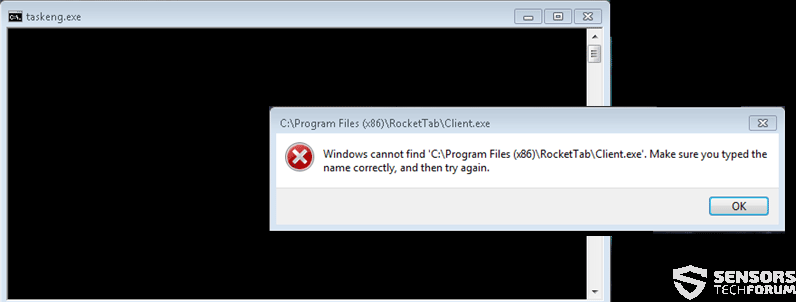














 1. Installer SpyHunter at scanne efter og fjerne taskeng.exe.
1. Installer SpyHunter at scanne efter og fjerne taskeng.exe.

















 STOPzilla Anti Malware
STOPzilla Anti Malware




